Kako postaviti upit u bazu podataka MS Access 2019

Naučite kako postaviti upite u Access bazi podataka uz jednostavne korake i savjete za učinkovito filtriranje i sortiranje podataka.
Excelov alat za kameru vrijedan je alat pri izradi nadzornih ploča i izvješća. Omogućuje vam da snimite živu sliku raspona ćelija koje se dinamički ažuriraju dok se podaci u tom rasponu ažuriraju. Evo nekoliko načina na koje možete otići dalje od osnova i koristiti alat za kameru za poboljšanje nadzornih ploča i izvješća:
Konsolidiranje različitih raspona u jedno područje za ispis: Ponekad podatkovni model postane toliko složen da je teško zadržati sve konačne podatke u jednom području za ispis. To vas često prisiljava na ispis više stranica nedosljednih u izgledu i veličini.
S obzirom da su nadzorne ploče najučinkovitije kada se nalaze u kompaktnom području koje se može ispisati na stranici ili dvije, složeni modeli podataka pokazuju se problematičnim kada je u pitanju izgled i dizajn.
U tim situacijama možete koristiti alat za kameru za stvaranje živih slika različitih raspona koje možete smjestiti na jednu stranicu. Ova slika prikazuje radnu knjigu koja sadrži podatke iz različitih radnih listova. Tajna je ovdje u tome što ovo nisu ništa drugo do povezane slike stvorene alatom za kameru.
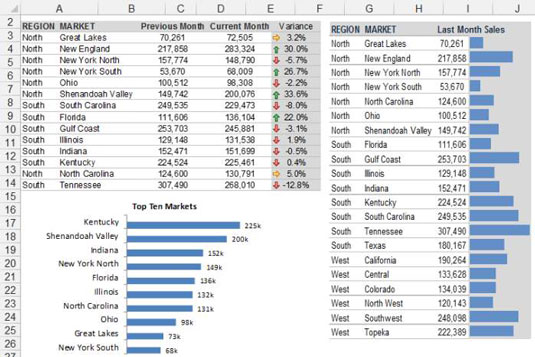
Kao što možete vidjeti, možete kreirati i upravljati više analiza na različitim karticama, a zatim spojiti sve svoje prezentacijske dijelove u lijepo formatiran prezentacijski sloj.
Rotiranje objekata radi uštede vremena: Opet, budući da alat za kameru daje slike, možete rotirati slike u situacijama u kojima stavljanje kopiranog raspona na stranu može pomoći u uštedi vremena. Sjajan primjer je grafikon. Određene je grafikone relativno lako izraditi u okomitoj orijentaciji, ali je iznimno teško izraditi u horizontalnoj orijentaciji.
Alat za kameru u pomoć! Kada se stvori živa slika grafikona, sve što trebate učiniti je promijeniti poravnanje oznaka grafikona, a zatim zarotirati sliku pomoću ručke za rotiranje kako biste stvorili vodoravnu verziju.
Izrada malih grafikona: kada stvarate slike pomoću Camera Tool, možete promijeniti veličinu i slobodno premještati slike. To vam daje slobodu testiranja različitih izgleda i veličina grafikona bez potrebe za zaobilaženjem širine stupaca, skrivenih redaka ili drugih sličnih gluposti.
Naučite kako postaviti upite u Access bazi podataka uz jednostavne korake i savjete za učinkovito filtriranje i sortiranje podataka.
Tabulatori su oznake položaja u odlomku programa Word 2013 koje određuju kamo će se točka umetanja pomaknuti kada pritisnete tipku Tab. Otkrijte kako prilagoditi tabulatore i optimizirati svoj rad u Wordu.
Word 2010 nudi mnoge načine označavanja i poništavanja odabira teksta. Otkrijte kako koristiti tipkovnicu i miš za odabir blokova. Učinite svoj rad učinkovitijim!
Naučite kako pravilno postaviti uvlaku za odlomak u Wordu 2013 kako biste poboljšali izgled svog dokumenta.
Naučite kako jednostavno otvoriti i zatvoriti svoje Microsoft PowerPoint 2019 prezentacije s našim detaljnim vodičem. Pronađite korisne savjete i trikove!
Saznajte kako crtati jednostavne objekte u PowerPoint 2013 uz ove korisne upute. Uključuje crtanje linija, pravokutnika, krugova i više.
U ovom vodiču vam pokazujemo kako koristiti alat za filtriranje u programu Access 2016 kako biste lako prikazali zapise koji dijele zajedničke vrijednosti. Saznajte više o filtriranju podataka.
Saznajte kako koristiti Excelove funkcije zaokruživanja za prikaz čistih, okruglih brojeva, što može poboljšati čitljivost vaših izvješća.
Zaglavlje ili podnožje koje postavite isto je za svaku stranicu u vašem Word 2013 dokumentu. Otkrijte kako koristiti različita zaglavlja za parne i neparne stranice.
Poboljšajte čitljivost svojih Excel izvješća koristeći prilagođeno oblikovanje brojeva. U ovom članku naučite kako se to radi i koja su najbolja rješenja.








